Veuillez lire mes Conditions (TOU) avant de faire le tutoriel.
Merci d'avoir mis un lien vers ce tutoriel lorsque vous montrez vos versions sur un site web, un forum ou dans un email!
Avec votre résultat, vous pouvez créer des signatures, des websets, des lettres incredimail, etc.
S'il vous plait, créditer Tati Designs, merci.
Ce tutoriel est dédié à ma chère amie et homonyme, Luisa.
Matériel
PSPX9 (peut être effectué avec les autres versions).
 Pour faire ce tutoriel, vous aurez besoin d'un tube principal et un tube deco.
Pour faire ce tutoriel, vous aurez besoin d'un tube principal et un tube deco.
Descarga el material del tutorial aquí:

Filtres:
UnPlugged Effects / Defocus (télécharger ici).**
Mock / Windo (télécharger ici).
Unlimited / Buttons & Frames (télécharger ici).
MuRa's Meister / Perspective Tiling (télécharger ici).
AP [Lines] / Lines - Silverlining (télécharger ici).
Xero / Clarity (télécharger ici).
Alien Skin Eye Candy 5: Impact / Perspective Shadow (télécharger ici).
** Importer ce filtre avec "Unlimited".

IMPORTANT
Il est interdit de modifier ou de renommer des fichiers ou de supprimer le filigrane.
S'il vous plait, ne pas utiliser le matériel fourni en dehors de ce tutoriel.
Le tube du personnage est de Animabelle, vous pouver le trouver ici ("112_femme_animabelle_p4").
Le tube du vase à fleurs est de Cibi Bijoux, vous pouver le trouver ici ("Deco_vase_arums_CibiBijoux").
Le reste du matériel utilisé dans le tutoriel est le mien.

Préparation
Dupliquer les tubes. Fermer les originaux.
Installer les filtres dans le dossier "Modules externes" sur votre PSP.
Dans le dossier "Selección"il y a 1 fichier, placez-le dans le dossier "Sélections" de votre PSP.
Dans le dossier"Preset"il y a 1 fichier, double-cliquer
pour l'installer avec le filtre Eye Candy 5 Impact.
Couleurs
Choisisser des couleurs en harmonie avec votre tube.
Voici la palette du tutoriel:
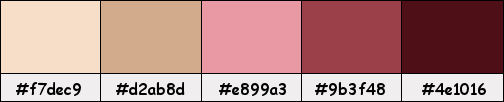
Si vous utiliser d'autres couleurs, vous devez jouer avec le mode de fusion et l'opacité des calques.

Etape 1
Dans la palette Style et texture:
Placer en avant plan la couleur #9b3f48 
Placer en arrière-plan la couleur #e899a3 
Etape 2
Préparer en avant plan un dégradé de premier plan/arrière plan (Corel_06_029):
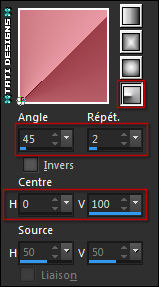
Etape 3
Ouvrir une nouvelle image transparente de 900 x 550 pixels.
Etape 4
Remplir votre image transparente avec le dégradé au premier plan.
Etape 5
Effects / Effects de textures / Textile - Couleur: #f7dec9 
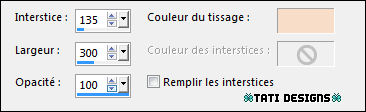
Etape 6
Effets / Modules externes / Unlimited / UnPlugged Effects / Defocus:
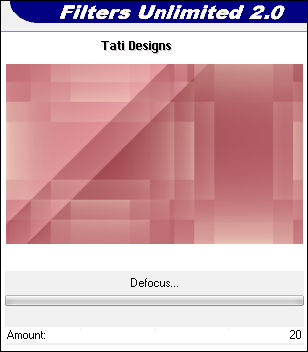
Etape 7
Réglade / Netteté / Netteté.
Etape 8
Effects / Effects d'image / Mosaïque sans jointures:
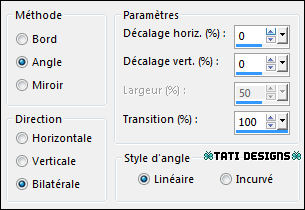
Etape 9
Calques / Dupliquer.
Etape 10
Effets / Modules externes / Mock / Windo:
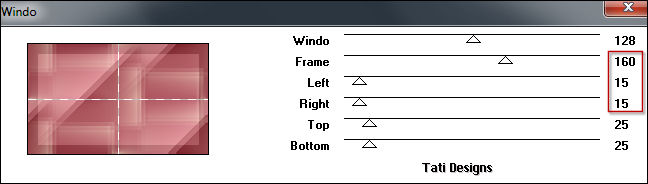
Etape 11
Sélections / Charger/enregistrer une sélection / Charger la sélection à partir du disque: choisir "TD_Luisa_Sel1":
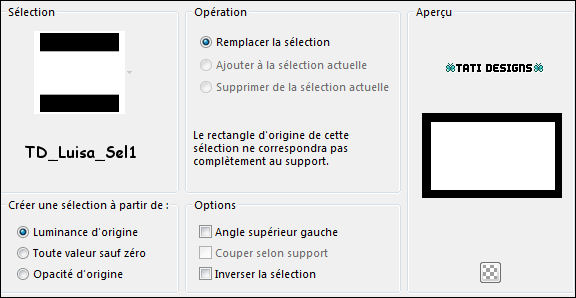
Etape 12
Appuyer sur la touche "Suppr" du clavier.
Etape 13
Sélections / Ne rien sélectionner.
Etape 14
Effets / Modules externes / Unlimited / Buttons & Frames:
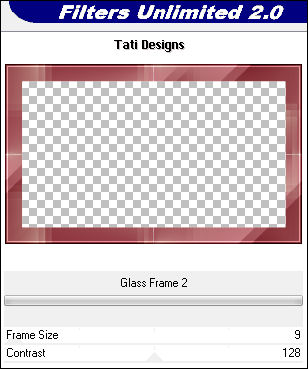
Etape 15
Effects / Effects de bords / Éroder.
Etape 16
Calques / Nouveau calque raster et remplir avec la couleur #9b3f48 
Etape 17
Ouvrir le masque "TD_Mask1_Luisa" et retourne à ton travail.
Etape 18
Calques / Nouveau calque de masque / A partir d'une image:
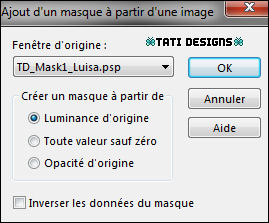
Calques / Fusionner / Fusionner le groupe.
Etape 19
Change le Mode mélange sur "Multiplier".
Etape 20
Calques / Nouveau calque raster et remplir avec la couleur #d2ab8d 
Etape 21
Ouvrir le masque "TD_Mask2_Luisa" et retourne à ton travail.
Etape 22
Calques / Nouveau calque de masque / A partir d'une image:
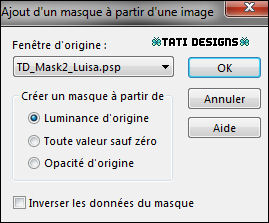
Calques / Fusionner / Fusionner le groupe.
Etape 23
Change le Mode mélange sur "Éclaircir".
Etape 24
Vous positionner sur le calque "Copie de Raster 1".
Etape 25
Fermer la visibilité de ce calque et du premier calque appelé "Groupe - Raster 2":
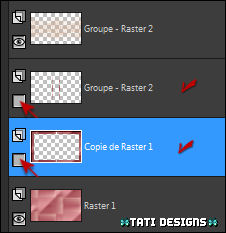
Etape 26
Édition / Copie spéciale / Copier avec fusion.
Etape 27
Édition / Coller comme nouveau calque.
Etape 28
Effets / Modules externes / MuRa's Meister / Perspective Tiling;
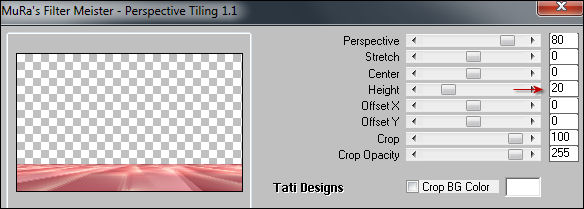
Etape 29
Ouvrir la visibilité de toutes les calques et positionnez-vous sur le calque supérieure ("Groupe - Raster 2"):
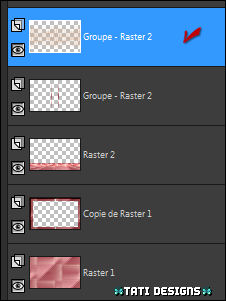
Etape 30
Calques / Nouveau calque raster.
Etape 31
Activez l'outil "Sélection" (S) et cliquer sur "Sélection personnalisée":

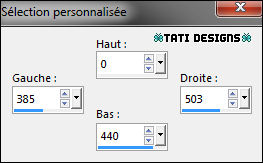
Etape 32
Activez l'outil "Pot de peinture" (F) et baisser l'Opacité à 50:

Etape 33
Remplir la Sélection avec le couleur #f7dec9 
Réinitialise l'Opacité "Pot de peinture" à 100.
Etape 34
Sélections / Ne rien sélectionner.
Etape 35
Effets / Modules externes / AP [Lines] / Lines - Silverlining / Horizontal Gaps:
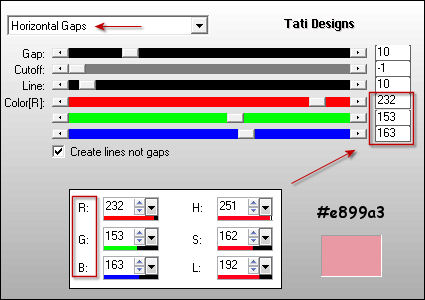
Note: Les 3 dernières valeurs ["Color (R)], dépendront des couleurs que vous avez choisies.
Ouvrir votre palette de matériaux et choisissir les valeurs RVB de votre couleur équivalente à la mienne #e899a3 
Etape 36
Calques / Réorganiser /Déplacer vers le bas (2 fois):
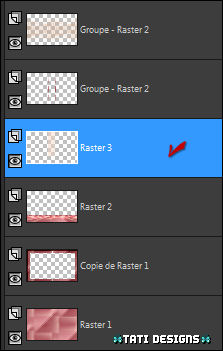
Etape 37
Édition / Copie spéciale / Copier avec fusion.
Etape 38
Vous positionner sur le calque supérieure de la pile de calques.
Etape 39
Calques / Nouveau calque raster et remplir avec la couleur #4e1016 
Etape 40
Ouvrir le masque "TD_Mask3_Luisa" et retourne à ton travail.
Etape 41
Calques / Nouveau calque de masque / A partir d'une image:
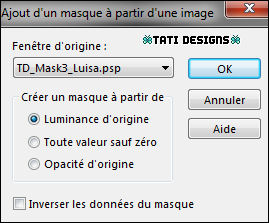
Calques / Fusionner / Fusionner le groupe.
Etape 42
Activez l'outil "Baguette magique ", Tolérance et Progressivité 0.
Sélectionner l'intérieur du cadre:
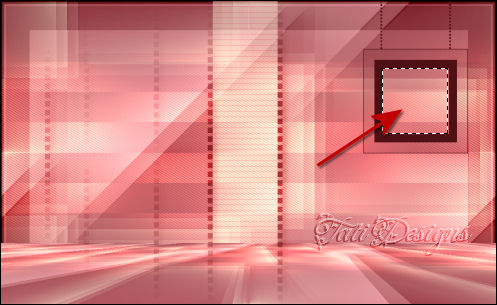
Etape 43
Édition / Coller dans la sélection
(encore vous avez l'image fusionnée précédente en mémoire).
Etape 44
Sélections / Modifier / Sélectioner les bordures de la sélection:
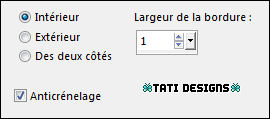
Etape 45
Activez l'outil "Pot de peinture" (F) et configurer comme suit:

Note: De cette façon, nous parvenons à remplir toute la sélection en un seul clic.
Etape 46
Remplir la Sélection avec #f7dec9 
Etape 47
Sélections / Ne rien sélectionner.
Etape 48
Calques / Nouveau calque raster et remplir avec la couleur #d2ab8d 
Etape 49
Ouvrir le masque "TD_Mask4_Luisa" et retourne à ton travail.
Etape 50
Calques / Nouveau calque de masque / A partir d'une image:
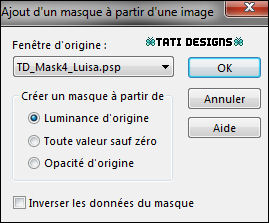
Calques / Fusionner / Fusionner le groupe.
Etape 51
Change le Mode mélange sur "Écran".
Etape 52
Ouvrir le tube "Deco_vase_arums_CibiBijoux", supprimer le filigrane et copier.
Revenir sur votre travail et coller comme nouveau calque.
Etape 53
Image / Redimensionner: 2 fois à 75%
("Redimensionner tous les calques" non coché).
Etape 54
Image / Miroir.
Etape 55
Activez l'outil "Sélectionner" (K) et modifier les positions de X (692,00) et Y (259,00):

Appuyez sur la touche "M" pour désactiver l'outil "Sélection".
Etape 56
Effets / Modules externes / Xero / Clarity:
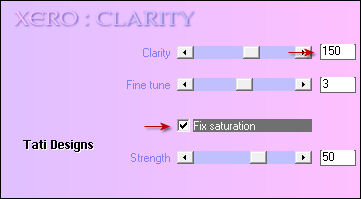
Note: Cette étape est facultative, dépendra du tube que vous aurez choisi.
Etape 57
Effects / Effects 3D / Ombre portée: 0 / 8 / 50 / 5 / Noir 
Etape 58
Effets / Modules externes / Eye Candy5: Impact / Perspective Shadow / Preset: "TD_Shadow_Luisa":
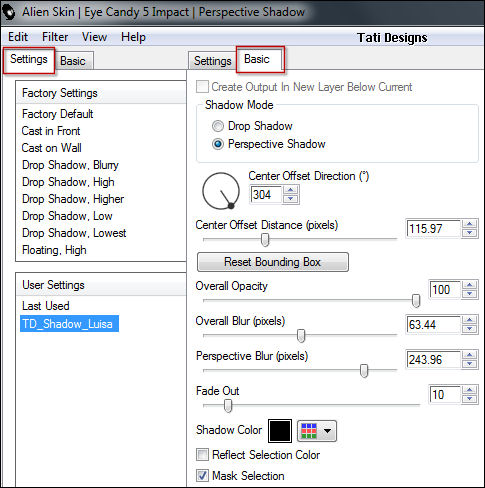
Note: Si le preset ne s'installe pas, dans l'onglet "Basic", vous avez les paramètres.
Note 2: Si vous utilisez un autre tube, peut-être que l'ombre est très sombre, essayer d'augmenter
la valeur
de "Fade Out" (dans mes autres versions, je l'ai augmentée de 10 à 100).
Etape 59
Ouvrir le tube "TD_Texto_Luisa" et copier.
Revenir sur votre travail et coller comme nouveau calque.
Etape 60
Activez l'outil "Sélectionner" (K) et modifier les positions de X (423,00) et Y (16,00):
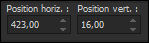
Appuyez sur la touche "M" pour désactiver l'outil "Sélection".
Etape 61
Effects / Effects 3D / Ombre portée: 8 / 8 / 100 / 0 / Couleur: #e899a3 
Etape 62
Ouvrir le tube de personnage que vous avez choisi et copier.
Revenir sur votre travail et coller comme nouveau calque.
Redimensionner si nécessaire. Déplacer vers la gauche.
Si vous utilisez le même que moi:
Image / Redimensionner: 1 fois à 65% et 1 fois à 85% ("Redimensionner tous les calques" non coché).
Activez l'outil "Sélectionner" (K) et modifier les positions de X (47,00) et Y (8,00):
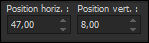
Appuyez sur la touche "M" pour désactiver l'outil "Sélection".
Etape 63
Réglade / Netteté / Netteté.
Facultatif: Réglade / Luminosité et contraste / Luminosité/Contraste: 20 / 10.
Etape 64
Effects / Effects 3D / Ombre portée: 3 / 8 / 50 / 5 / Noir 
Etape 65
Image / Ajouter des bordures / Symétrique - 1 pixel / Couleur: #4e1016 
Image / Ajouter des bordures / Symétrique - 5 pixels / Couleur: #f7dec9 
Image / Ajouter des bordures / Symétrique - 1 pixel / Couleur: #4e1016 
Image / Ajouter des bordures / Symétrique - 15 pixels / Couleur: Blanc 
Image / Ajouter des bordures / Symétrique - 1 pixel / Couleur: #4e1016 
Image / Ajouter des bordures / Symétrique - 2 pixels / Couleur: Blanc 
Image / Ajouter des bordures / Symétrique - 1 pixel / Couleur: #4e1016 
Etape 66
Sélections / Sélectionner tout.
Etape 67
Image / Ajouter des bordures / Symétrique - 35 pixels / Couleur: Blanc 
Etape 68
Effects / Effects 3D / Ombre portée: 0 / 0 / 60 / 15 / Couleur: #4e1016 
Etape 69
Édition / Répéter Ombre portée.
Etape 70
Sélections / Ne rien sélectionner.
Etape 71
Ouvrir le tube "TD_Deco_Luisa" et copier.
Revenir sur votre travail et coller comme nouveau calque.
C'est en place.
Note: Si vous devez changer la couleur, vous pouvez utiliser l'outil "Changeur de couleur":
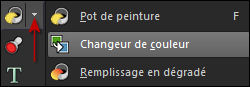
Ou "Remplacer la couleur":

Etape 72
Calques / Nouveau calque raster et mettez votre nom ou votre filigrane.
Etape 73
Image / Ajouter des bordures / Symétrique - 1 pixel / Couleur: #4e1016 
Etape 74
Image / Redimensionner: 900 pixels de largeur ("Redimensionner tous les calques" coché).
Etape 75
Exporter votre travail en .jpg optimisé.
C'est fini!
J'espère que vous l'avez aimé et que vous l'avez apprécié.

.:. Une autre version du tutoriel avec un tube de Nikita (femme) et Syl (vases) .:.


.:. Si vous souhaitez m'envoyer votre travail avec le résultat de ce tutoriel, contactez moi .:.

 .:. Ici vous pouvez voir d'autres versions du tutoriel .:.
.:. Ici vous pouvez voir d'autres versions du tutoriel .:.
